
- •Раздел 1
- •Предложение
- •Основные операции с документами
- •Операции с символами
- •Операции со словами
- •Операции с предложениями
- •Операции с абзацами
- •Табулирование текстовой информации
- •Вставка нестандартных и специальных символов
- •Использование средства Автозамена и Автотекст для ускорения ввода текстовой информации
- •Генеральный директор
- •Поиск и замена текстовой информации
- •Вывод документа на печать и предварительный просмотр
- •Основные виды инфляции
- •Раздел I
- •Карточка сотрудника
- •Личная карточка
- •1.Общие сведения
- •Калиниградский государственный технический университет кафедра «системы управления и вычислительная техника» дипломный проект
- •1. Создание структуры таблицы
- •2. Перемещение курсора ввода по таблице, выделение ячеек
- •3. Заполнение созданной структуры текстовой информацией
- •4. Форматирование таблицы
- •5. Вставка и удаление строк/столбцов таблицы
- •6. Копирование, перемещение строк/столбцов таблицы
- •7. Использование(проведение расчетов) формул в тексте и таблицах
- •8. Нумерация и именование таблиц
- •Выполнение плана по производству продукции
- •9. Вложенные таблицы: создание и использование
- •Особые случаи при работе с таблицами в тексте
- •Перемещение таблиц с помощью мыши
- •Общие требования к оформлению табличной информации в тексте
- •Табель учета рабочего времени за март 2007 г.
- •Перемещение курсора по формуле с помощью клавиатуры
- •Изменение шрифтового оформления формул
- •Изменение размеров шрифтов формул
- •Расположение формул в тексте
- •Особенности вставки формулы в текст
- •4. Расположение формул подряд
- •Свойства частости
- •Обоснование формулы условной вероятности в общем случае
- •Вероятностные характеристики дискретных случайных величин
- •Расчет тарифов на электроэнергию, дифференцированных по зонам суток
- •2. Расчет тарифной ставки на электроэнергию, потребляемую в ночное время по классам напряжения:
- •Создание объектов (рисование)
- •Выделение объектов
- •Изменение объектов
- •Изменение формы автофигуры
- •Изменение формы линий
- •Перемещение объектов
- •Занятие 4. Встроенная графика. Построение блок-схем Копирование объектов
- •Удаление объектов
- •Группировка объектов
- •Использование слоев
- •Размещение объектов встроенной графики в тексте
- •Использование стандартной библиотеки картинок
- •Оформление основного текста
- •Оформление заголовков
- •Оформление таблиц с использованием стилей
- •Создание подписей под рисунками и иллюстрациями
- •Использования Режима структуры при работе с документом
- •Перемещение и копирование блоков информации
- •Изменение уровней заголовков документа
- •Работа со вложенными документами
- •1. Описание объекта
- •Глава 1. Маркетинговые исследования и их виды
- •Глава 2. Порядок проведения маркетинговых исследований
- •Глава 3. Организация маркетинговых исследований
- •Реклама и рекламная политика фирмы План
- •Создание оглавления документа
- •Создание предметного указателя
- •Создание списка иллюстраций и таблиц документа
- •Вставка ссылок на блоки текстовой информации
- •Глава 1. Анализ управления на предприятиях
- •1.1 Организационная структура различных предприятий
- •Глава 2. Применение электронных таблиц ms excel для создания электронной модели.
- •Введение
- •Принятие решения в организации
- •Мотивация в менеджменте
- •Глава 1. Понятие заработной платы
- •Глава 2. Определение заработной платы на различных рынках труда
- •Модель конкуренции
- •Модель монопсонии
- •Глава 3. Дифференциация ставок заработной платы
- •Глава 1. Анализ платежеспособности и ликвидности предприятия
- •1.2. Внутренний анализ состояния активов
- •1.3. Внутренний анализ краткосрочной задолженности
- •Глава 2. Анализ структуры источников средств и их использования
- •Глава 1. Организация производственной базы цеха, участка
- •Вопросы теста
- •Раздел 2
- •1. Ввод и редактирование данных
- •2. Ввод формул
- •3. Выделение ячеек
- •4. Копирование и перемещение ячеек листа
- •5. Удаление ячеек и данных в ячейках
- •6. Заполнение ячеек
- •7. Форматирование ячеек
- •8. Копирование форматирования ячеек
- •9. Скрытие и отображение строк и столбцов
- •10. Работа с блоками информации (массивами, именованными диапазонами)
- •11. Контроль ввода данных в ячейки
- •12. Поиск и замена информации
- •Поиск информации
- •Сумм(число1; число2; …),
- •Табель учета рабочего времени за март 2001 г. Цех переработки нефти.
- •1. Ввод и редактирование данных
- •2. Присвоение списку определенного имени
- •3. Сортировка (упорядочивание) записей таблицы.
- •4. Фильтрация (отбор) записей в списках
- •5. Подведение итогов в отфильтрованном списке
- •Промежуточные.Итоги (Номер функции; Ссылка1; Ссылка2;…)
- •6. Получение итоговых накопительных ведомостей
- •Функции работы с списками (базами данных)
- •Бдсумм(База_Данных; Поле; Критерий)
- •Другие встроенные функции работы с базами данных
- •Дмакс(База_Данных; Поле; Критерий)
- •Производство готовой продукции
- •За период с «___» __________ 200__г. По «___» __________ 200__г.
- •Отчет по поступлению строительных материалов за период с «___» __________ 200__г. По «___» __________ 200__г.
- •Отчет по показателям за период с «___» __________ 200__г. По «___» __________ 200__г.
- •Затраты на производство продукции
- •Поступление денежных средств от покупателей
- •1. Создание источника данных и заполнение его данными
- •2. Создание формы подстановки данных
- •3. Подстановка данных в форму (слияние с источником данных)
- •Уважаемый Иванов Иван Иванович!
- •«Информационные технологии XXI».
- •Формирование заголовка отчета
- •Оборотно-сальдовая ведомость по движению _________________________
- •Оборотно-сальдовая ведомость по движению материалов на складе
- •Оборотно-сальдовая ведомость по движению материалов на складе
- •Формулы массивов
- •(ПриходТовар – РасходТовар)
- •Формирование оборотной ведомости средствами ms Excel
- •Запасы товаров на складах, ед.
- •Стоимость доставки товаров в город n из других городов, ден. Ед.
- •Параметры распределения марсиан и венерианцев по росту
- •Новые случаи спиДа
- •Критерии оценки
- •Тестовые вопросы
- •Раздел 1. Информационные технологии обработки текстовой информации 7
- •Раздел 3. Информационные технологии обработки табличной информации на базе ms excel 215
Затраты на производство продукции
|
Элемент затрат |
Сумма по годам, млн. руб. |
||
|
1999 |
2000 |
2001 |
|
|
Материальные затраты |
29 000 |
35 000 |
40 000 |
|
Заработная плата |
19 000 |
19 000 |
19 000 |
|
Отчисления с заработной платы |
6 000 |
6 000 |
6 000 |
|
Амортизация основных средств |
4 500 |
6 000 |
10 000 |
|
Прочие расходы |
15 000 |
20 000 |
30 000 |
|
Полная себестоимость |
73 500 |
86 000 |
105 000 |
Построить диаграммы:
1 Три круговых диаграммы, отражающих фактическую структуру затрат на производство продукции за каждый год.
2 Столбчатую диаграмму для сопоставления элементов затрат по годам.
Пример выполнения работы показан на рисунке.
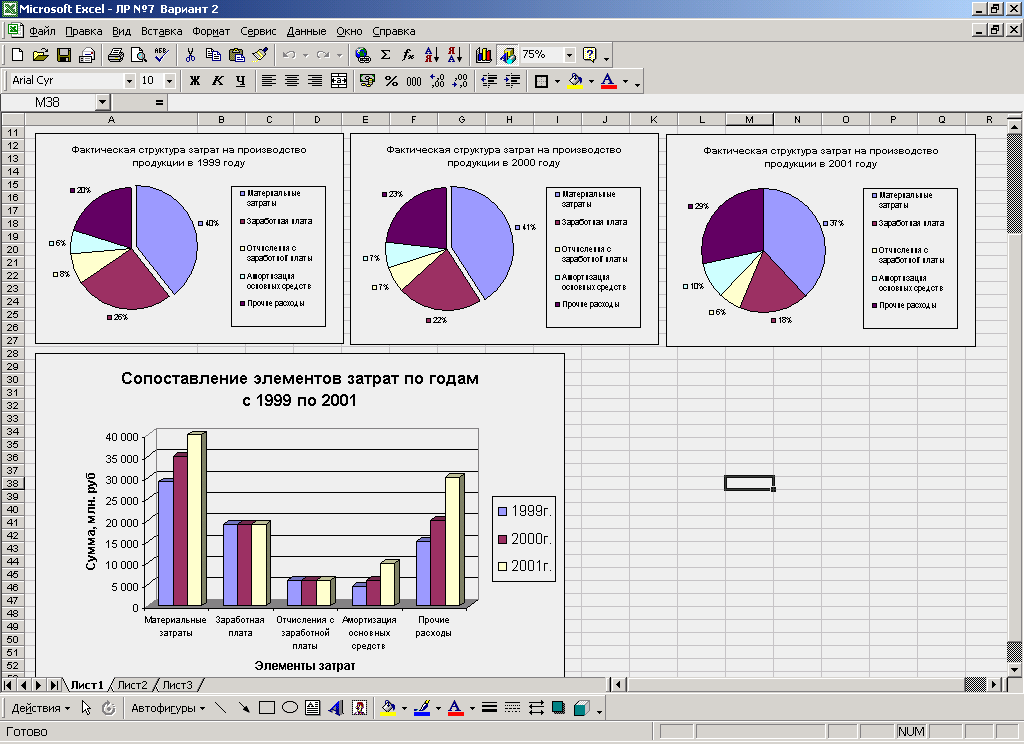
|
Вариант 3 |
|
30 - 40 мин. |
Рассчитать значения ячеек представленной ниже таблицы, отмеченных знаком вопроса, по формулам, приведенным в графе «Наименование функции». Построить графики функций.
|
№ пп |
Наименование функции |
Значения х |
||||||
|
1 |
2 |
2 |
3 |
4 |
5 |
6 |
||
|
1 |
F1 = 2x2+4x+5 |
|
|
|
|
|
|
|
|
2 |
F2 = x+4x |
|
|
|
|
|
|
|
|
3 |
F3 = x+6 |
|
|
|
|
|
|
|
|
4 |
F4 = x-4x+2 |
|
|
|
|
|
|
|
|
5 |
F5 = 5x3-4x |
|
|
|
|
|
|
|
|
Вариант 4 |
|
30 - 60 мин. |
В представленной ниже таблице приведены значения условных показателей в различные периоды времени.
|
№ пп. |
Наименование показателя |
Г О Д Ы |
|||||
|
1995 |
1996 |
1997 |
1998 |
1999 |
2000 |
||
|
1 |
Показатель 1 |
27,76 |
103,70 |
66,09 |
59,61 |
11,62 |
76,56 |
|
2 |
Показатель 2 |
88,63 |
20,52 |
78,24 |
19,63 |
53,92 |
74,46 |
|
3 |
Показатель 3 |
32,33 |
62,95 |
22,79 |
19,03 |
68,97 |
35,33 |
|
4 |
Показатель 4 |
55,34 |
45,13 |
39,35 |
73,36 |
44,96 |
44,95 |
|
5 |
Показатель 5 |
46,45 |
90,08 |
43,10 |
15,51 |
49,66 |
91,58 |
Требуется:
1. Рассчитать среднее значение по каждому показателю за период 1995-2000 г.
2. Рассчитать сумму значений показателей по каждому году и составить круговые диаграммы
3. Составить отдельные столбчатые диаграммы по каждому показателю.
4. Составить единую столбчатую диаграмму для визуального сопоставления изменения значения показателя по годам.
5. Составить графики изменения значений показателей по годам.
|
Занятие №5 |
Работа со сводными таблицами |
|
|
Цель работы |
Освоить технологию работы со сводными таблицами.
|
|
Теоретический материал |
Агрегирование – проведение групповых операций над данными, таких как суммирование, нахождение среднего и т.п. по определенным признакам.
При агрегировании данные исходной таблицы группируются по значениям в определенных графах таким образом, чтобы исключалась возможность повторения одного и того же набора признаков.
Таким образом, агрегирование предусматривает группировку записей по определенным полям и расчет какого-либо выражения для каждой группы, определяемого типом агрегации.
Например, имеется таблица с исходной информацией:
|
Дата операции |
Наименование товара |
Единица измерения |
Приход, кол-во |
|
01.04.2001 |
Ручки шариковые |
шт. |
100 |
|
01.04.2001 |
Блокноты |
шт. |
200 |
|
01.04.2001 |
Наборы канцелярские |
шт. |
50 |
|
05.04.2001 |
Ручки шариковые |
шт. |
200 |
|
05.04.2001 |
Блокноты |
шт. |
200 |
|
05.04.2001 |
Наборы канцелярские |
шт. |
100 |
После агрегирования по графе «Наименование товара» и применением операции суммирования для графы «Приход, кол-во» в рамках одной группы получим следующую таблицу:
|
Наименование товара |
Единица измерения |
Приход, кол-во |
|
Ручки шариковые |
шт. |
300 |
|
Блокноты |
шт. |
400 |
|
Наборы канцелярские |
шт. |
150 |
Полученную в результате агрегирования таблицу значений называют сводной таблицей.
Сводная таблица – это таблица, полученная в результате специальной обработки данных, которая предусматривает группировку исходной таблицы по определенным графам и расчет какого-либо выражения для каждой группы.
Сводные таблицы широко применяются в экономике для получения сводных данных по отдельным операциям за какой-либо период. Сам процесс формирования сводных данных предусматривает последовательный выбор информации и применение определенной операции для получения синтетического (обобщенного) показателя, сводной информации по группам операций. Сводные таблицы также широко применяются для формирования различного рода итогов по различным наборам данных.
Например, необходимо получить сводные итоги по работе с покупателями за период. При этом требуется получить обороты по каждому покупателю за период для определения скидок на следующий месяц.
Для решения задач такого класса в Excel предусмотрена технология создания сводных таблиц и работы с ними.
Предположим, имеется следующая таблица:

Для того, чтобы рассчитать на какую сумму было приобретено товаров каждым покупателем необходимо:
1. Выделить таблицу исходных данных вместе с шапкой.
2. Данные Сводная таблица … Далее Далее Готово…
На отдельном листе будет создан шаблон для построения сводных таблиц (см. рис. ниже).
3. Перетащить кнопки с наименованиями граф в соответствующий области шаблона:
-
кнопку «Покупат…» необходимо перетащить (нажать, и удерживая кнопку мыши переместить курсор мыши в область строк шаблона таблицы).
-
кнопку «Сумма з…» необходимо переместить в область данных.
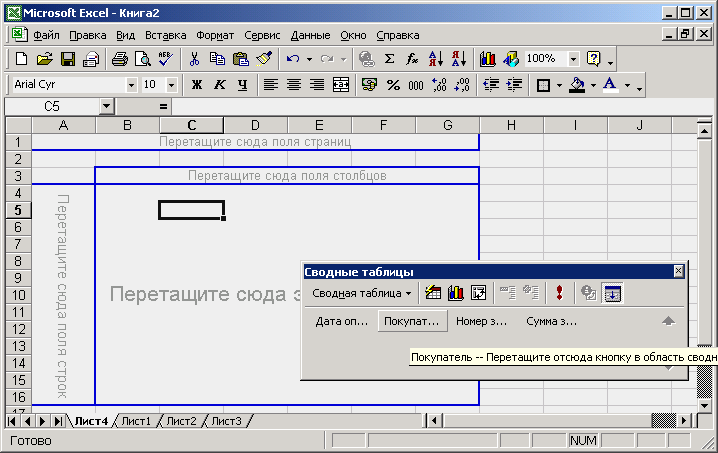




После переноса наименований столбцов, обозначенных кнопками, в указанные области шаблона сводной таблицы получим сводную таблицу, отражающую объем закупок каждым покупателем.
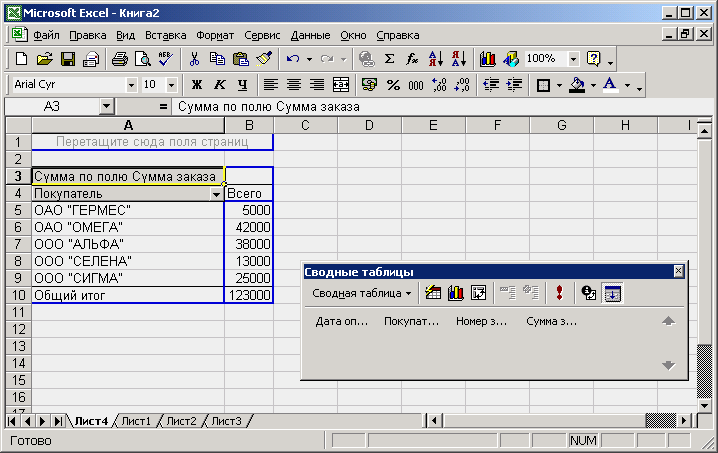
Предположим, что некоторый магазин "ЛЮКС" реализует товары в розницу. Ежедневно по проданным товарам продавцы предоставляют данные о количестве проданных товаров в формате:
|
Дата |
Группа |
Наименование товара |
Ед. изм. |
Кол-во |
Цена |
Сумма |
|
… |
… |
… |
… |
… |
… |
… |
|
… |
… |
… |
… |
… |
… |
… |
Требуется получить сводные данные об объемах продаж за месяц, год по выбранным группам товаров.
|
|
Пример выполнения работы |
Исходные данные представлены в следующей таблице.
РЕАЛИЗАЦИЯ ТОВАРОВ
|
Дата |
Группа |
Наименование товара |
Ед. изм. |
Кол-во |
Цена |
Сумма |
|
05.04.01 |
Стройматериалы |
Лист 3 мм |
тн |
10 |
9 100 |
? |
|
05.04.01 |
Стройматериалы |
Труба Д50, толщ. 3 мм |
пм |
150 |
9 |
? |
|
05.04.01 |
Стройматериалы |
Кафель белый 20 х 20 М500 |
тн |
20 |
600 |
? |
|
05.04.01 |
Стройматериалы |
Краска масляная белая |
бан. |
300 |
70 |
? |
|
05.04.01 |
Стройматериалы |
Эмаль белая |
бан. |
20 |
75 |
? |
|
05.04.01 |
Стройматериалы |
Кафель для пола 20х20 |
м2 |
30 |
120 |
? |
|
05.04.01 |
Бытовая химия |
Порошок стиральный Tide |
пач |
60 |
20 |
? |
|
06.05.01 |
Бытовая химия |
Мыло туалетное |
шт |
22 |
4 |
? |
|
06.05.01 |
Бытовая химия |
Комет-гель |
шт |
30 |
18 |
? |
|
06.05.01 |
Бытовая химия |
Шампунь |
шт |
13 |
50 |
? |
|
06.05.01 |
Продукты питания |
Сахар-песок |
кг |
100 |
15 |
? |
|
06.05.01 |
Продукты питания |
Масло сливочное |
кг |
20 |
25 |
? |
Графа «Сумма» должна быть рассчитана по формуле: Сумма = Кол-во * Цена.
В связи с тем, что итоги (объем продаж) должны рассчитываться за месяц и за год необходимо ввести две дополнительные графы «Месяц» и «Год», рассчитываемые по формулам:
Графа "Месяц" = МЕСЯЦ(Графа "Дата")
Графа "Год" = МЕСЯЦ(Графа "Год")
В результате в данных графах должен отобразиться номер месяца и номер года. Графы "Месяц" и "Год" в дальнейшем будут использоваться для выборки и формирования итогов. В результате получим таблицу:

Теперь необходимо выделить таблицу и активировать опцию Данные Сводная таблица … Далее Далее Готово. Получаем на отдельном листе шаблон создания сводной таблицы.
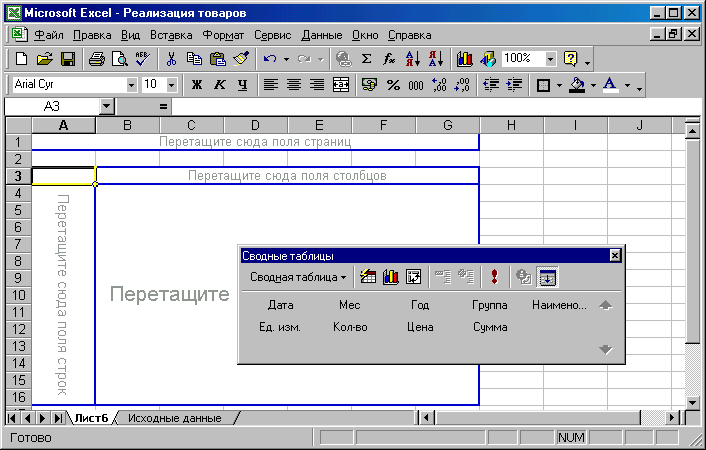
Далее необходимо построить сводную таблицу, переместив наименование граф таблицы в соответствующие области шаблона сводной таблицы:
1. Переместить "Наимено…" в секцию "Перетащите сюда поля строк".
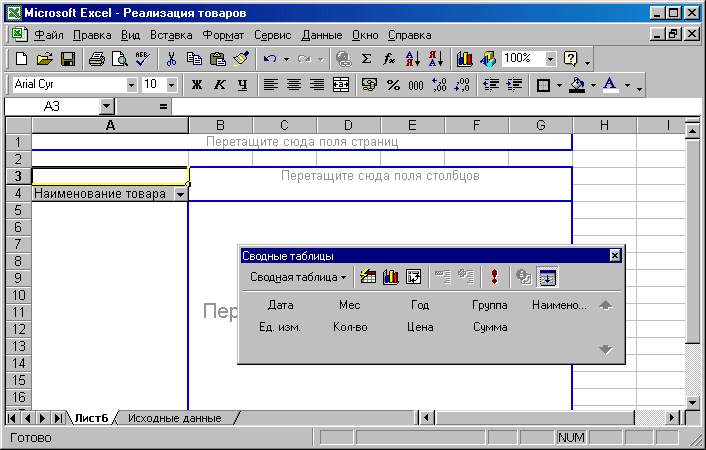
2. Переместить "Ед. изм." в область строк таблицы.
3. Переместить последовательно "Кол-во" и "Сумма" в область данных таблицы.
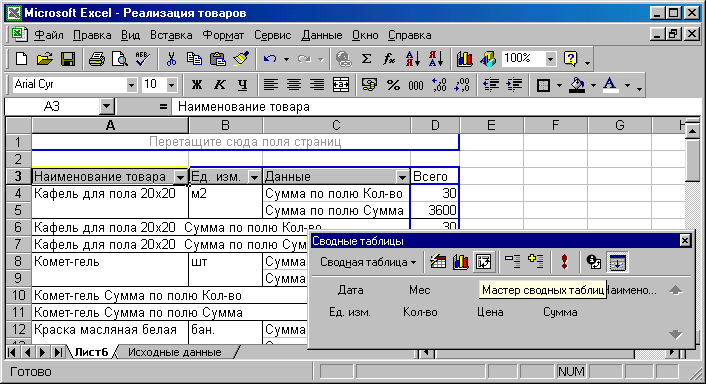
4. Переместить образовавшуюся графу «Данные» в область столбцов таблицы как это показано на рисунке:
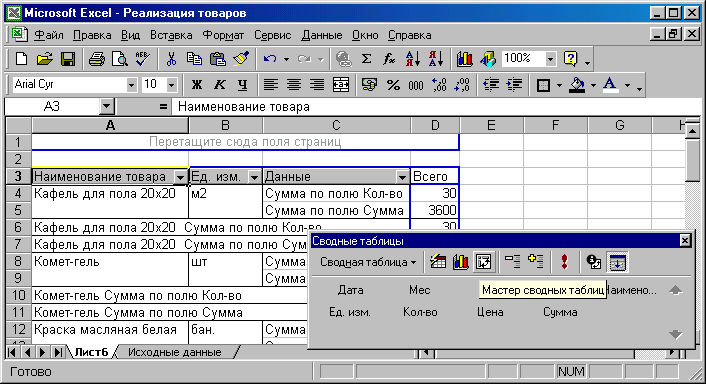

В результате получим таблицу:
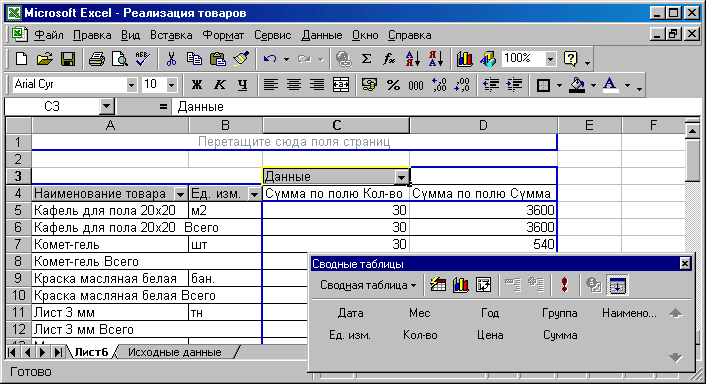
Из рисунка видно, что по каждому наименованию подводятся итоги. Для выполнения поставленной задачи этого не требуется. Для того, чтобы убрать итоги в строках после каждого наименования необходимо:
1. Перейти на любую ячейку графы "Наименование товара".
2. Вызвать контекстное меню нажатием правой кнопки мыши и выбрать опцию параметры поля как это показано на рисунке:
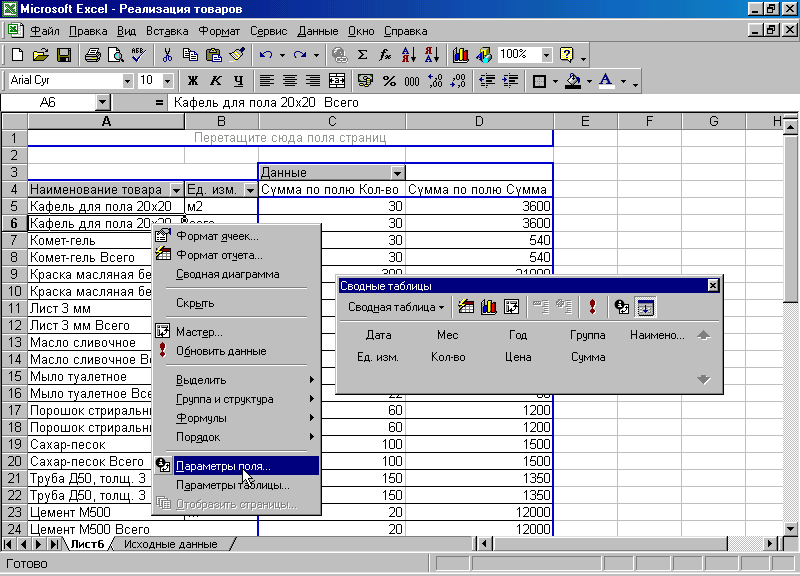
3. В появившемся диалоге необходимо выбрать переключатель «Нет» в информационной группе «Итоги».
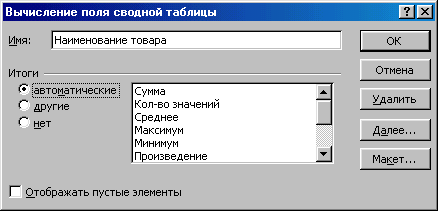

Нажать Ok
В результате убираются строковые итоги после каждого наименование. Получаем следующий вид экрана:
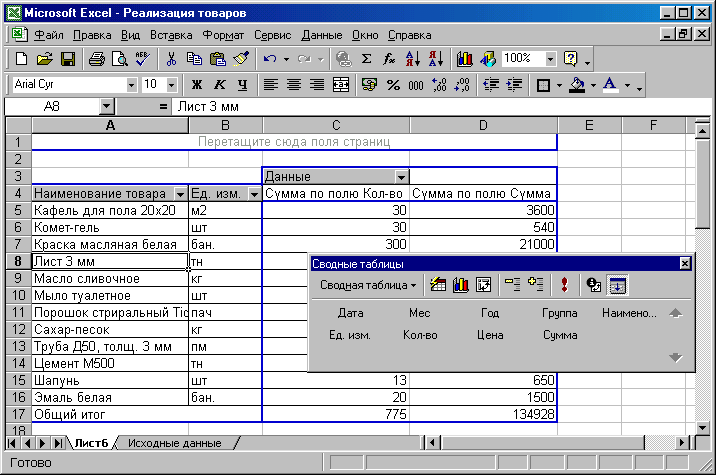
4. Графы сводной таблицы «Сумма по полю Кол-во» и «Сумма по полю Сумма» необходимо переименовать в «Кол-во» и «Сумма», соответственно.
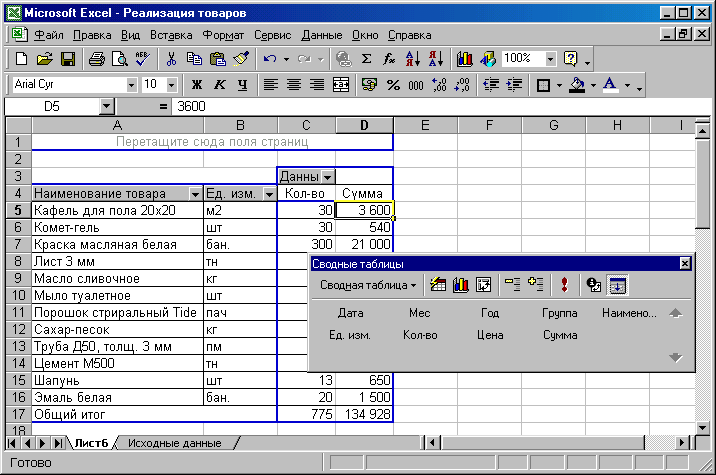

Далее необходимо переместить кнопки «Мес», «Год», «Группа» в область полей страниц. Получим:
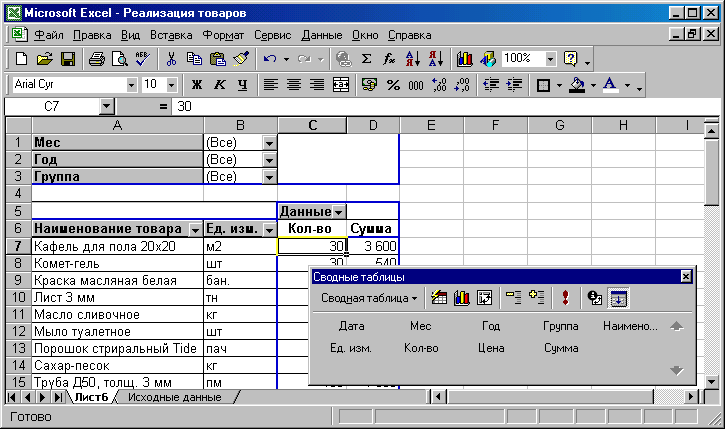
Таким образом, получается сводная таблица, позволяющая получать сводные данные по определенным показателям.
Например, необходимо определить выручку за апрель месяц 2000 года по группе «Строительные материалы». Для этого в верхней части таблицы из списка выбираются необходимые параметры. Результат представлен на рисунке.
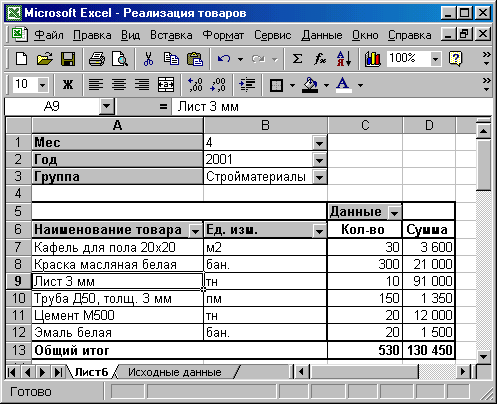
Важной особенностью сводных таблиц является возможность из обновления при изменении исходных данных. Для обновления данных сводной таблицы необходимо находясь внутри сводной таблицы вызвать контекстное меню, где выбрать опцию «Обновить данные».
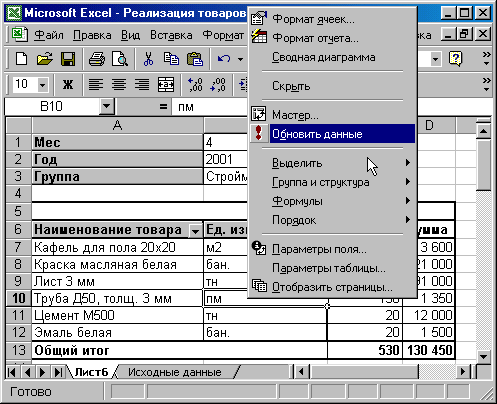
Сводная таблица создается на основе определенного диапазона ячеек – исходных данных. Со временем исходная информация изменяется и дополняется, что требует изменения диапазона ячеек, который используется для построения сводной таблицы. В связи с этим необходимо либо каждый раз изменять параметры сводной таблицы в части диапазона исходных ячеек, либо присвоить исходному диапазону ячеек определенное имя и указать его в параметрах сводной таблицы. Второй случай позволяет не изменять каждый раз параметры сводной таблицы, а просто изменить параметры именованного диапазона, что делает работу более эффективной (например, на основе одних и тех же данных строится несколько сводных таблиц).
Присвоим области исходных данных имя «ИсходныеДанные»:
1. Необходимо выделить диапазон ячеек с исходной для сводной таблицы информацией как показано на рисунке ниже:
2. Вставка Имя … Присвоить … Ввести название диапазона: «ИсходныеДанные». … Ok.

Рис. Выделение диапазона ячеек – исходных данных для сводной таблицы
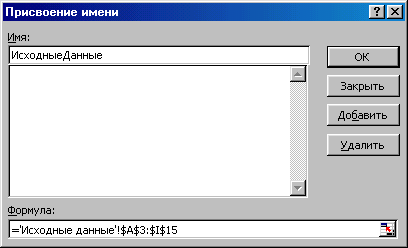
Рис. Присвоение имени диапазону ячеек.
Теперь необходимо изменить параметры сводной таблицы: диапазон ячеек исходных данных, для чего необходимо:
1. Переместить курсор на одну из ячеек сводной таблицы.
2. Вызвать контекстное меню и активировать опцию «Мастер…».
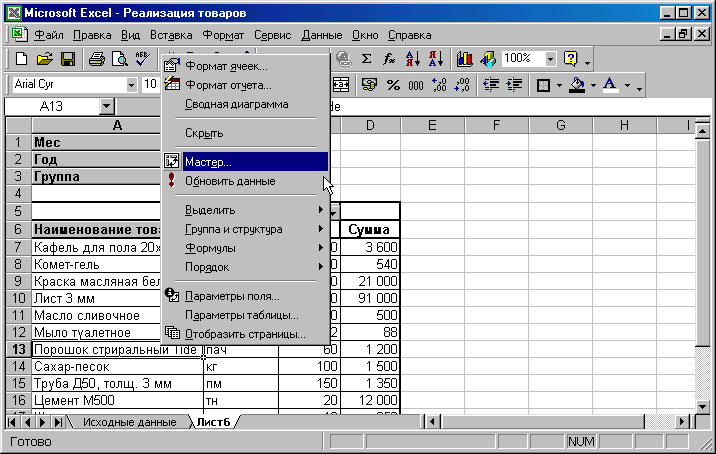
3. В открывшемся диалоге необходимо переместиться на шаг 2 (один раз нажать кнопку «Назад») до места выбора диапазона.
4. Ввести имя диапазона ячеек с исходными данными как показано на рисунке:

5. Нажать «Готово».
Теперь сводная таблица будет брать исходные данные из диапазона ИсходныеДанные. При увеличении числа строк в таблице исходных данных необходимо будет увеличить размерность определенного именованного диапазона ИсходныеДанные: Вставка Имя Присвоить… Выбрать диапазон ИсходныеДанные в списке После чего увеличить размер диапазона как показано на рисунке изменив номер последней строки диапазона на больший. Например, «15» заменить на «20».
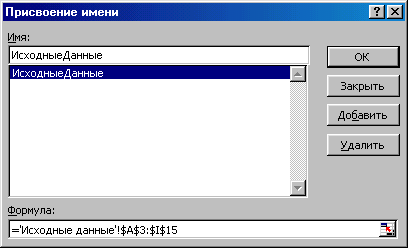

В повседневной практике исходная таблица дополняется ежедневно, поэтому ежедневное изменение параметров диапазона представляется неудобным и нежелательным, особенно, если это будет производить недостаточно квалифицированный специалист. Поэтому при определении диапазона исходных данных необходимо указать значение последней строки диапазона, недостижимое в ближайшем будущем. Например, вместо того, чтобы увеличить диапазон на 5 строк (в результате замены 15 на 20) увеличить его на 2000 строк, введя вместо 15 значение 2000. Такая мера полностью себя оправдывает тем, что она позволяет избежать возможных ошибок, связанных с тем, что диапазон исходных данных не был своевременно расширен (а данные уже ушли к руководству и на их основе принято ошибочное решение, что в свою очередь привело к прямым убыткам для фирмы).
Таким образом, при определении диапазона ячеек исходных данных сводной таблицы необходимо определить имя этого диапазона и указать его размерность, намного превышающую по количеству строк достижимый в ближайшем будущем предел. В дальнейшем, при достижении операторами предела в 2000 строк таблицы исходных данных, необходимо изменить параметры диапазона, выставив на этот раз 4000 строк в качестве предела диапазона.
Полученная сводная таблица позволяет определить объем продаж товаров за определенный дискретный период (за месяц и за год) по группам товаров. Для этого необходимо последовательно установить критерии отбора: номер месяца, год, наименование группы товаров.
Результат предстает в виде автоматически сформированной новой сводной таблицы как это показано на рисунке:
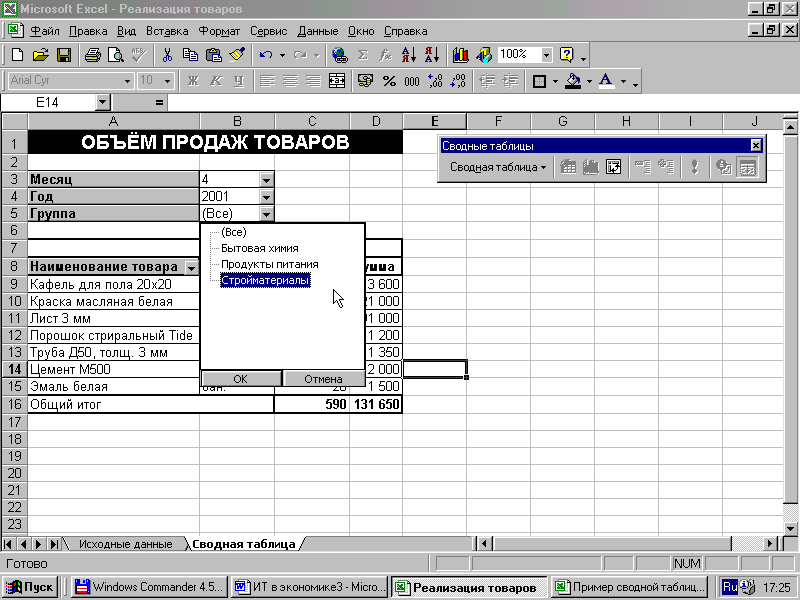
Рис. Пример выбора критериев отбора сводной таблицы.

Рис. Полученная в результате установки критериев отбора сводная таблица.
|
|
Порядок выполнения работы |
1. Изучение теоретического материала.
2. Выполнение вариантов заданий с помощью рассмотренных инструментов, средств, приемов и технологий
3. Составление отчета о проделанной работе. Отчет должен содержать следующие разделы:
-
наименование работы;
-
цель работы;
-
пошаговое последовательное описание процесса выполнения варианта задания по видам выполняемых действий.
4. Результат выполнения варианта задания должен быть сохранен под именем ФИО_Работа№_Вариант№ (например, «ИвановНН_Работа4 _Вариант1.xls») на жесткий диск в папку «Мои документы\ИТ в экономике» и на дискету – в двух копиях (две копии одной и той же информации в разных папках на дискете).
5. Представление результатов выполнения работы (отчета и файлов на дискете) для проверки преподавателю.
6. Защита выполненной работы: ответ на контрольные вопросы к теоретическому материалу занятия и ответ на замечания преподавателя по выполненной работе.
7. Оценка преподавателем выполненной работы.
|
|
Контрольные вопросы |
1. Что такое сводная таблица? Область применимости сводных таблиц.
2. Опишите порядок создания сводной таблицы.
3. Каким образом можно изменить формат полей сводной таблицы? Как возможно изменить наименование графы сводной таблицы?
4. Что необходимо сделать, чтобы обеспечить достоверность данных сводной таблицы?
5. Как при создании сводной таблицы необходимо учесть возможность увеличения объема исходных данных?
6. Почему при определении диапазона исходных данных сводной таблицы для количества строк необходимо задавать значение, намного превышающее текущую размерность данных? Как производится увеличение размерности диапазона по числу строк?
7. Каким образом производится выбор критериев отбора сводной таблицы?
8. Опишите порядок выполнения работы. Как должна быть оформлена работа? Как необходимо представлять результаты проделанной работы?
|
|
Варианты заданий |
|
Вариант 1 |
|
30 - 50 мин. |
В представленной ниже таблице приведена информация о реализации товаров.
РЕАЛИЗАЦИЯ ТОВАРОВ
|
Дата |
Группа |
Наименование товара |
Ед. изм. |
Кол-во |
Цена, руб |
Сумма |
|
05.04.2001 |
Стройматериалы |
Лист 3 мм |
тн |
40 |
9 100 |
? |
|
09.04.2001 |
Стройматериалы |
Труба Д50, толщ. 3 мм |
пм |
60 |
9 |
? |
|
10.04.2001 |
Стройматериалы |
Кафель белый 20 х 20 М500 |
тн |
20 |
600 |
? |
|
15.04.2001 |
Стройматериалы |
Краска масляная белая |
бан. |
250 |
70 |
? |
|
25.06.2001 |
Стройматериалы |
Эмаль белая |
бан. |
40 |
75 |
? |
|
28.04.2001 |
Стройматериалы |
Кафель для пола 20х20 |
м2 |
20 |
120 |
? |
|
30.04.2001 |
Бытовая химия |
Порошок стиральный Tide |
пач |
60 |
20 |
? |
|
06.05.2001 |
Бытовая химия |
Мыло туалетное |
шт. |
18 |
4 |
? |
|
08.06.2001 |
Бытовая химия |
Комет-гель |
шт. |
35 |
18 |
? |
|
10.05.2001 |
Бытовая химия |
Шампунь |
шт. |
13 |
50 |
? |
|
15.05.2001 |
Продукты питания |
Сахар-песок |
кг |
100 |
15 |
? |
|
16.05.2001 |
Продукты питания |
Масло сливочное |
кг |
20 |
25 |
? |
|
02.06.2001 |
Стройматериалы |
Труба Д50, толщ. 3 мм |
пм |
20 |
9 |
? |
|
05.06.2001 |
Стройматериалы |
Краска масляная белая |
бан. |
40 |
70 |
? |
|
16.05.2001 |
Продукты питания |
Масло сливочное |
кг |
20 |
25 |
? |
|
02.06.2001 |
Стройматериалы |
Труба Д50, толщ. 3 мм |
пм |
20 |
9 |
? |
|
05.06.2001 |
Стройматериалы |
Краска масляная белая |
бан. |
40 |
70 |
? |
|
11.06.2001 |
Стройматериалы |
Кафель белый 20 х 20 М500 |
тн |
90 |
600 |
? |
|
11.06.2001 |
Бытовая химия |
Шампунь |
шт. |
130 |
50 |
? |
|
13.06.2001 |
Бытовая химия |
Порошок стиральный Tide |
пач |
80 |
20 |
? |
|
15.06.2001 |
Стройматериалы |
Лист 3 мм |
тн |
30 |
9 100 |
? |
|
15.06.2001 |
Бытовая химия |
Мыло туалетное |
шт. |
50 |
4 |
? |
|
16.06.2001 |
Продукты питания |
Сахар-песок |
кг |
150 |
15 |
? |
|
11.07.2001 |
Стройматериалы |
Кафель белый 20 х 20 М500 |
тн |
90 |
600 |
? |
Требуется:
-
Рассчитать недостающие данные таблицы (?).
-
Отсортировать исходные данные по дате.
-
Создать электронную форму для получения сводных данных по объемам продаж за день, месяц, год по отдельному товару и по группе товаров.
|
Вариант 2 |
|
30 - 50 мин. |
В представленной ниже таблице приведена информация об отгрузке товаров покупателям.
ОТГРУЗКА ТОВАРОВ ПОКУПАТЕЛЯМ
|
Дата |
Покупатель |
Наименование товара |
Ед. изм. |
Кол-во |
Цена, руб |
Сумма |
|
01.04.2001 |
ООО «Омега» |
Кирпич |
тыс. шт. |
20 |
900 |
? |
|
05.04.2001 |
ЗАО «Промстрой» |
Кафель белый 20 х 20 |
тн |
40 |
600 |
? |
|
10.04.2001 |
ОАО «Полигон» |
Кафель белый 20 х 20 |
тн |
20 |
600 |
? |
|
11.04.2001 |
ОАО «Лига» |
Доска обрезная |
м3 |
55 |
2 100 |
? |
|
11.04.2001 |
ОАО «Лига» |
Кирпич |
тыс. шт. |
20 |
850 |
? |
|
15.05.2001 |
ЗАО «Промстрой» |
Доска обрезная |
м3 |
50 |
2 120 |
? |
|
01.06.2001 |
ООО «Омега» |
Кирпич |
тыс. шт. |
40 |
890 |
? |
|
05.06.2001 |
ЗАО «Промстрой» |
Кафель белый 20 х 20 |
тн |
35 |
600 |
? |
|
10.06.2001 |
ОАО «Полигон» |
Кафель белый 20 х 20 |
тн |
33 |
550 |
? |
|
11.06.2001 |
ОАО «Лига» |
Доска обрезная |
м3 |
10 |
2 000 |
? |
|
15.06.2001 |
ОАО «Лига» |
Кирпич |
тыс. шт. |
20 |
950 |
? |
|
15.06.2001 |
ЗАО «Промстрой» |
Доска обрезная |
м3 |
25 |
2 000 |
? |
